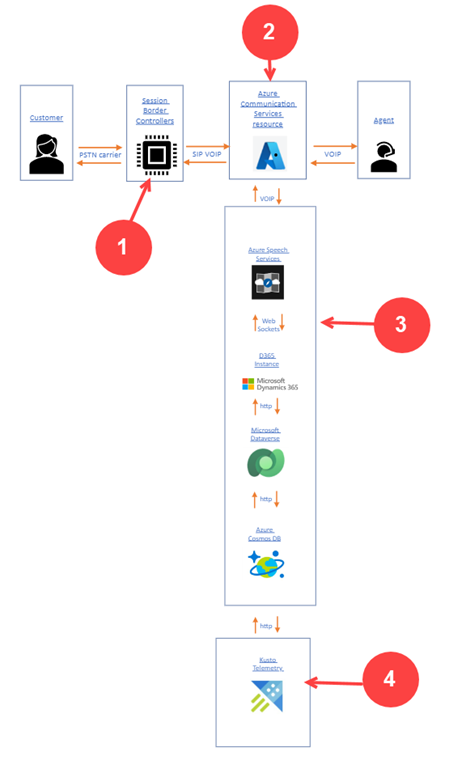통화 녹음/녹화, 대화 내용 기록 및 실시간 번역 구성
참고
기능 가용성 정보는 다음과 같습니다.
| Dynamics 365 Contact Center—내장형 | Dynamics 365 Contact Center—독립 실행형 | Dynamics 365 Customer Service |
|---|---|---|
| 네 | 네 | 네 |
중요
Power Virtual Agents 기능 및 특징은 생성 AI에 대한 막대한 투자와 Microsoft Copilot 전반의 향상된 통합에 따라 이제 Microsoft Copilot Studio의 일부가 되었습니다.
문서 및 교육 콘텐츠를 업데이트하는 동안 일부 문서와 스크린샷에서는 Power Virtual Agents을 참조할 수 있습니다.
관리자는 통화의 실시간 번역, 대본 작성 및 녹음을 활성화할 수 있습니다. 이러한 옵션을 사용하면 상담원과 관리자가 기본 언어로 설정된 언어로 고객과의 대화를 볼 수 있을 뿐만 아니라 고객 통화 내용을 기록한 내용도 볼 수 있습니다.
중요
- 많은 국가와 주에는 PSTN(공중 전화망), 음성 및 화상 통화 녹음에 적용되는 법률과 규정이 있으며 사용자가 먼저 대화 녹음에 동의해야 할 수 있습니다. 법률에 따라 통화 녹음/녹화 및 대화 내용 기록 기능을 사용하는 것은 귀하의 책임입니다. 통화 녹음 기능을 사용하기 전에 각 참가자에 대한 모든 관련 법률을 준수하는 방식으로 녹음된 통신 당사자의 동의를 얻어야 합니다.
- 음성 채널과 함께 Copilot Studio 봇을 대화형 음성 응답(IVR)으로 사용하는 경우 Copilot Studio 음성에서 녹음 및 녹음 설정이 활성화되지 않은 경우에도 통화가 녹음됩니다.
음성에 대한 통화 녹음/녹화 및 대화 내용 기록 활성화
통화 녹음 및 음성 녹음을 활성화하려면 먼저 Event Grid 시스템 토픽을 등록하여 Azure Communication Services 이벤트를 수신하도록 애플리케이션을 구성해야 합니다. 자세한 내용은 통화 녹음 및 SMS 서비스 사용을 참조하세요.
Customer Service 관리 센터 또는 Contact Center 관리 센터 앱에서 녹음 및 대화 내용 기록을 활성화할 작업 스트림을 선택합니다.
전화번호 섹션에서 연필 아이콘 옆에 있는 편집을 선택합니다.
음성 설정 페이지에서 동작 탭을 선택합니다.
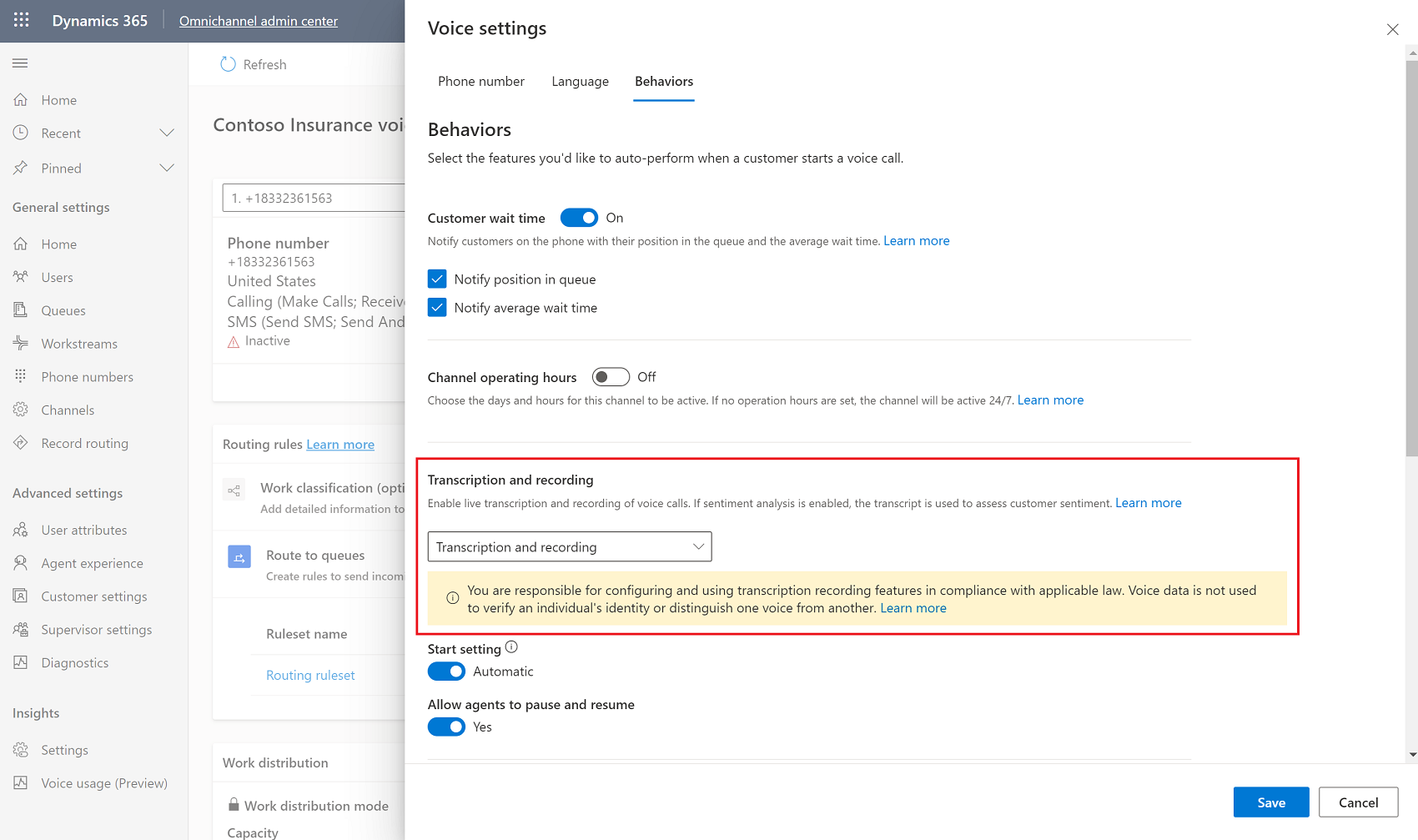
대화 내용 기록 및 녹음/녹화 섹션에서 대화록 및 녹음/녹화 드롭다운 메뉴를 선택한 다음 대화 내용 기록 또는 대화 내용 기록 및 녹음/녹화를 선택합니다.
시작 설정에서 통화가 시작될 때 자동으로 녹음 및 기록되도록 하려면 토글을 자동으로 설정하고, 상담원이 통화를 녹음하고 기록하도록 하려면 수동으로 설정합니다.
에이전트가 자신이 녹음하고 기록하는 대화 부분을 제어할 수 있도록 하려면 에이전트가 일시 중지하고 재개하도록 허용 토글을 예로 설정합니다.
에이전트가 고객을 대기 상태로 전환할 때 녹음 및 대화 내용 기록을 일시 중지하고 에이전트가 고객을 대기 상태에서 해제할 때 재개해야 하는 경우 에이전트가 고객 대기 상태를 해제할 때 자동 일시 중지 및 재개 허용 토글을 예로 설정합니다.
저장을 선택합니다.
통화에 실시간 번역 사용
통화에 대해 번역된 음성 스크립트를 보려면 통화 녹음/녹화, 대화 내용 기록 및 실시간 번역을 활성화해야 합니다. 실시간 번역을 활성화하려면 에이전트 및 고객 대화에 대한 실시간 번역 활성화를 참조하세요.
통화 대화록 보기
Customer Service 관리 센터 또는 Contact Center 관리 센터에서 통화 대화록을 볼 수 있습니다.
참고
Customer Service workspace 및 Contact Center 작업 영역에서만 통화 대화록을 볼 수 있습니다.
사이트 맵에서 사용자 관리로 이동한 다음 대화를 보려는 사용자를 선택합니다.
관련 탭을 선택한 다음 드롭다운 메뉴에서 대화를 선택합니다.
대시보드 드롭다운 메뉴에서 종료된 대화를 선택합니다.
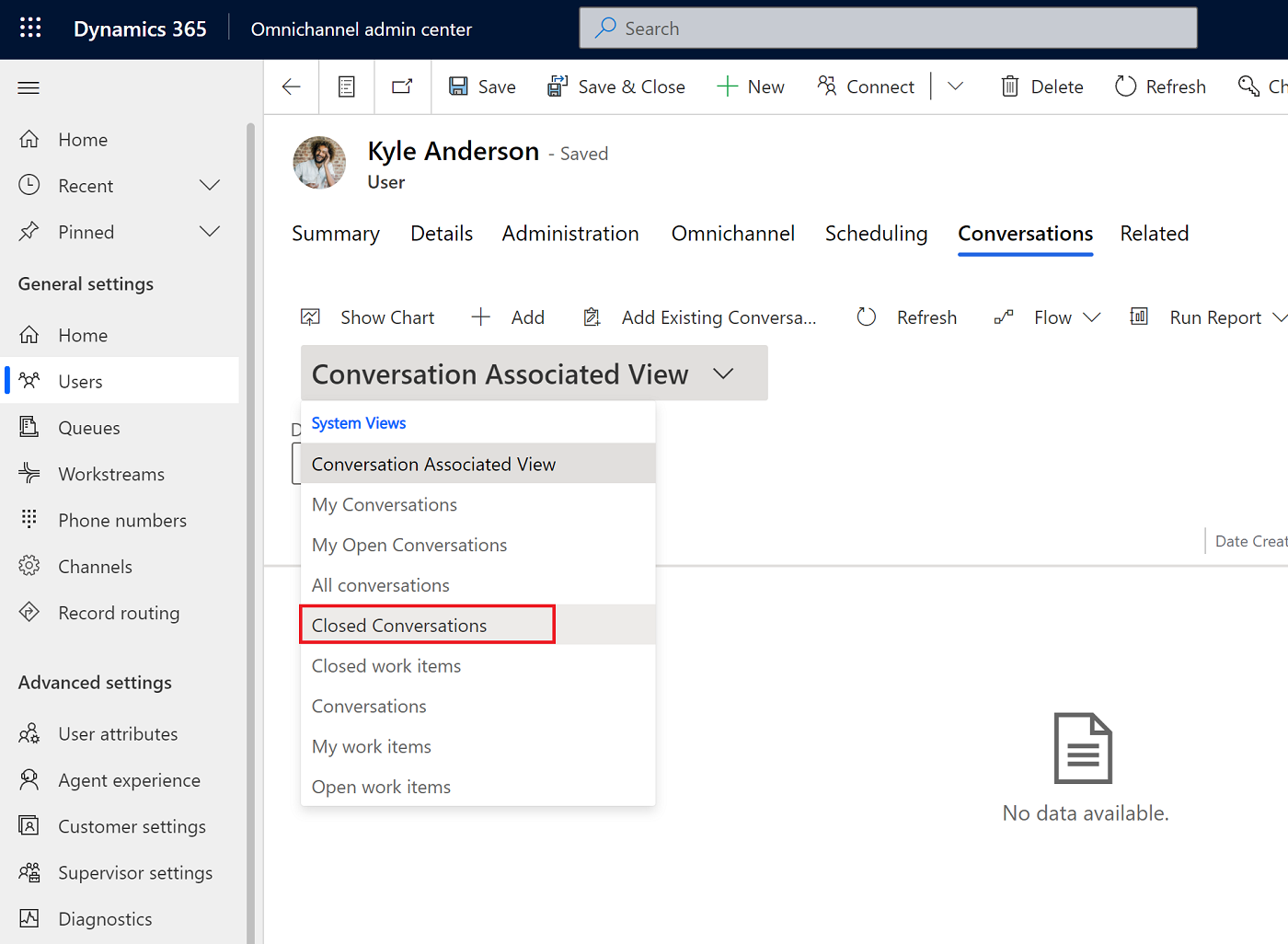
녹음 및 스크립트에 액세스하려는 대화를 선택합니다.
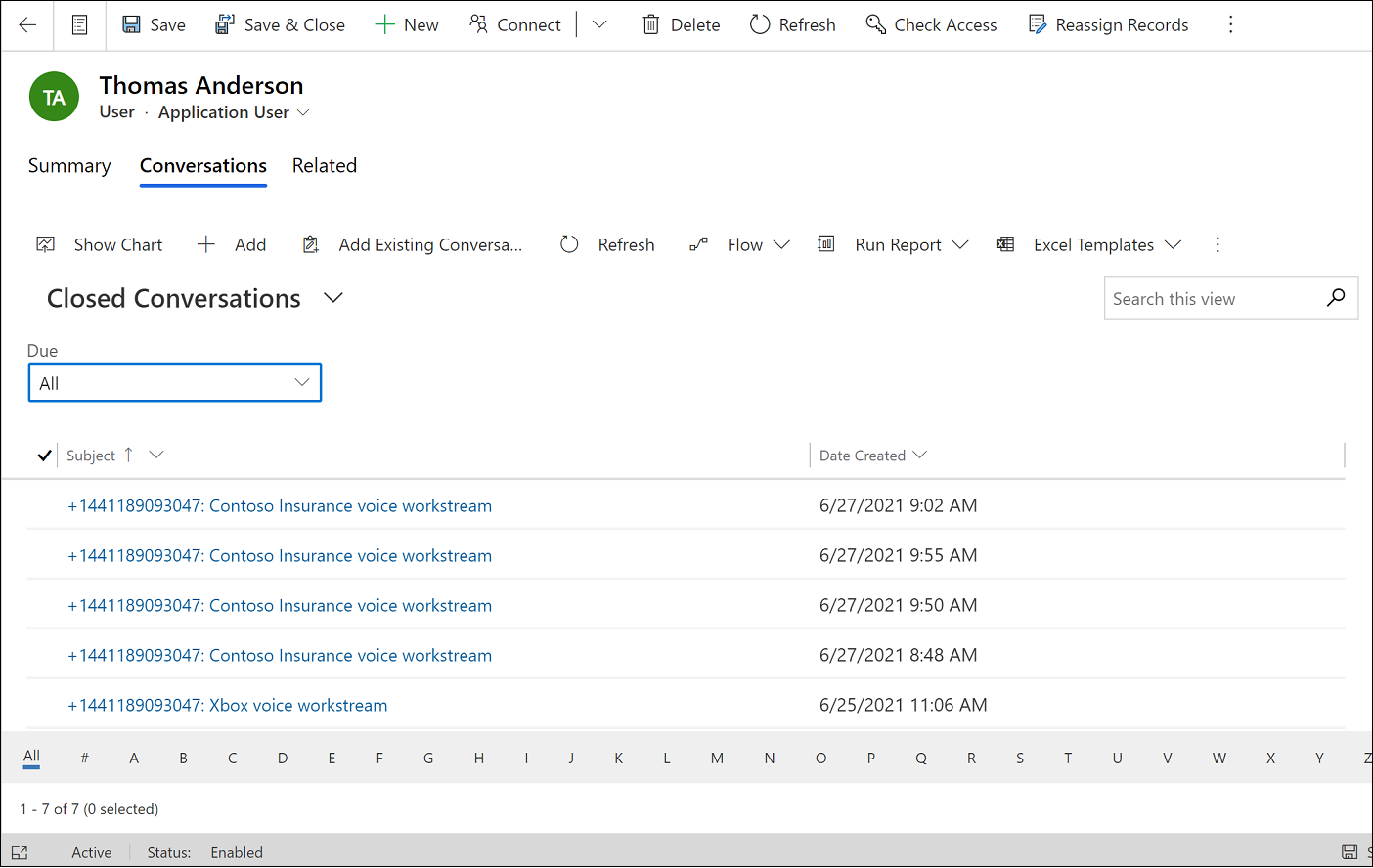
녹음 및 비용의 저장 위치
Microsoft Stack 내의 구성 요소의 경우 데이터는 전송 중에 지리적 경계를 넘지 않습니다. BYOL(Bring-Your-Own-Carrier) 모델은 Microsoft Stack 외부의 구성 요소가 있는 타사에 의존하며 데이터를 엔드투엔드 검토해야 합니다. 구성 요소는 다음 그림과 같이 Azure Communication Services 위치와 다른 지리적 위치에 있을 수 있습니다.
범례
| 숫자 | Description |
|---|---|
| 1 |
세션 경계 컨트롤러 Microsoft가 이동 통신 사업자인 Microsoft 통화 플랜의 경우 Microsoft는 데이터를 저장할 위치를 결정합니다. 직접 라우팅: BYOD(Bring-Your-Own-Carrier) 모델의 경우 데이터는 세션 경계 컨트롤러가 호스팅되는 지역에 상주합니다. |
| 2 |
Azure Communication Services: 데이터는 Azure Communication Services 구독을 획득한 위치에 있습니다. |
| 3 |
Microsoft Dataverse: Microsoft Dataverse 서버 위치, Dynamics 365 테넌트, Cosmos DB 및 Azure 음성 서비스는 모두 구매 시 선택한 동일한 위치에 있어야 합니다. |
| 4 |
Kusto: Microsoft는 EMEA 또는 미국 동부 클러스터에 있는 Kusto에 원격 분석 데이터를 저장합니다. |
레코팅의 최대 파일 크기는 512MB입니다. 참가자가 2명일 경우 데이터 저장 비용은 대략 다음과 같이 계산되며 비용은 변동될 수 있습니다.
- 20분 통화 녹음 = 10,240KB
- 20분 통화 대화록 = 40KB
관련 정보
음성 채널 개요
상담원 경험: 통화 녹음 및 스크립트 보기
통화 녹음 및 SMS 서비스 활성화지원되는 클라우드 위치, 언어 및 로케일 코드
통화 녹음/녹화 삭제